win7系统的强大功能和绚丽的界面深受很多人的喜欢,但是在使用的过程中难免会遇到一些问题,比如我朋友昨天在跟我用电脑语音聊天的时候说她听不见声音,可是我却可以听见她讲话的声音,这很有可能是她的那边声音系统出现了一点问题,那么遇到这个问题我们该怎么解决呢?现在小编为她解决的同时也跟大家分享一下如何解决Win7语音聊天听不见声音吧。
1、首先对win7系统的声音配置进行检查,首先属于右击任务栏右下角的小喇叭图标,选择“录音设备”选项;
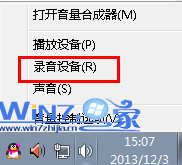
2、接着在弹出来的声音窗口中,切换到“录制”选项卡,双击“麦克风”设备;
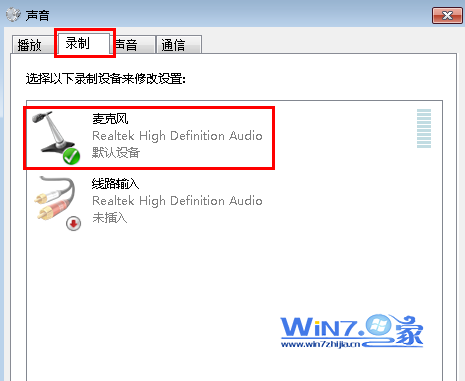
3、然后会弹出“麦克风”属性面板,切换到“侦听”选项卡中,在“侦听此设备”的前面打上勾;
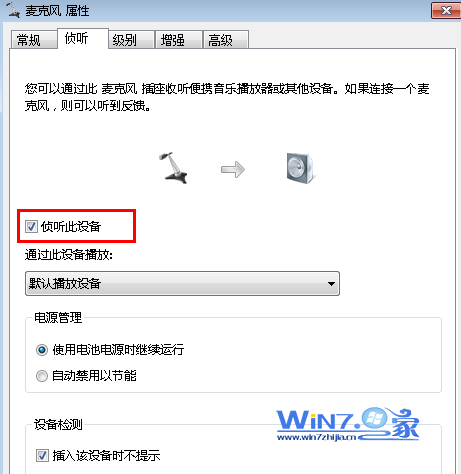
4、接着继续切换到“级别”选项卡中,查看一下麦克风的音量有没有被设置成静音,可以将它选择调大一点即可;
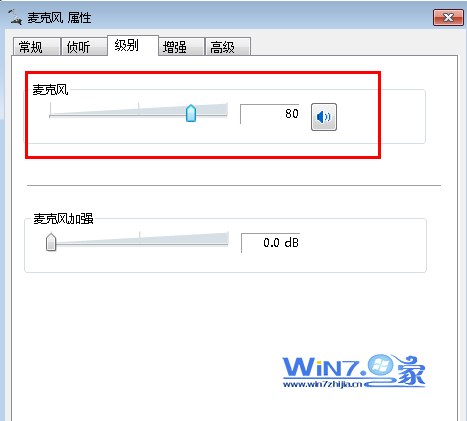
通过上面的操作之后,麦克风就可以有声音了哦,关于如何解决Win7语音聊天听不见声音小编就为大家介绍到这里了,如果你在语言通话的时候也遇到了这样的问题的话赶紧试试上面的方法吧,这样就可以继续和你的朋友流畅的进行语音聊天了哦。